WSLをインストールしたけど、
WSLのバージョンって何使っているのか分からないと思ったので調べてみました。
WSLのバージョンの確認方法
WSLバージョン確認を行います。
WSLのバージョンは2022年12月時点で、下記2つのバージョンが存在します。
・WSL
・WSL2
WLSのバージョンはディストリビューション毎に設定できます。
以下のコマンドを実行し、現状のWSLのバージョンを確認します。
コマンド:「wsl -l -v」
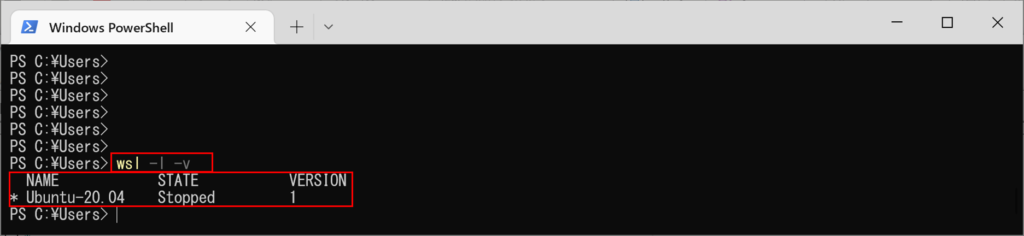
VERSION列が各ディストリビューションのWSLバージョンとなります。
上記の内容だとUbuntu-20.04のWSLバージョンは、WSL1であることが分かります。
WSLのバージョンの変更方法
ディストリビューションのWSLバージョンをバージョン2で動作するように
変更したいと思います。
バージョン変更するために以下のコマンドを実行します。
コマンド:「wsl --set-version Ubuntu-20.04 2」
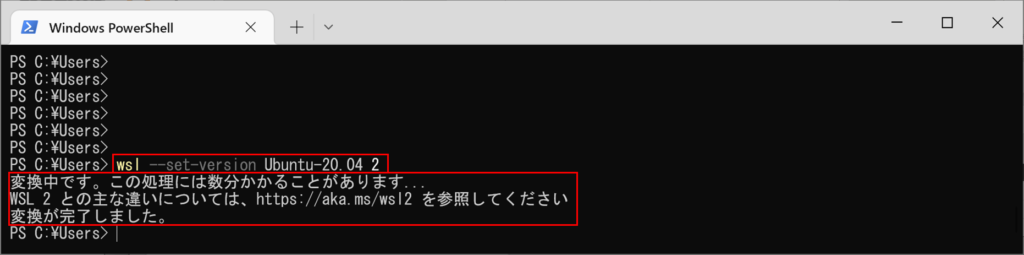
変更するのに数分かかりますが、終わったら再度バージョン確認コマンドを実行して確認します。
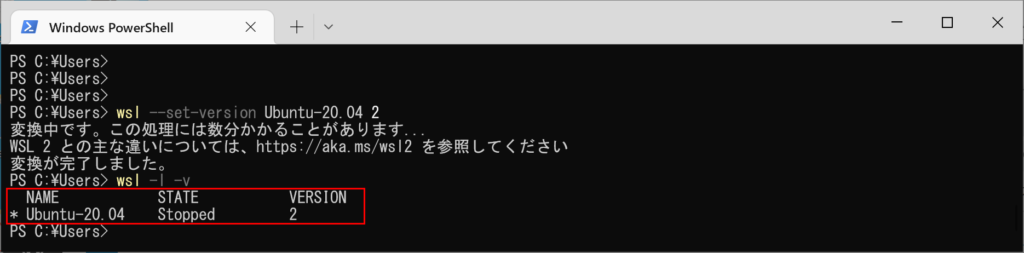
以上で、Ubuntu-20.04のWSLバージョンがWSL2に変更できました。
WSL規定バージョンの変更
各Linuxディストリビューションをインストールした際に、どのバージョンのWSL
で動作させるかの既定値を変更する事が可能です。
デフォルトではWSLになっています。
WSL2を規定値にする場合は以下のコマンドを実行してください。
コマンド:「wsl --set-default-version 2」
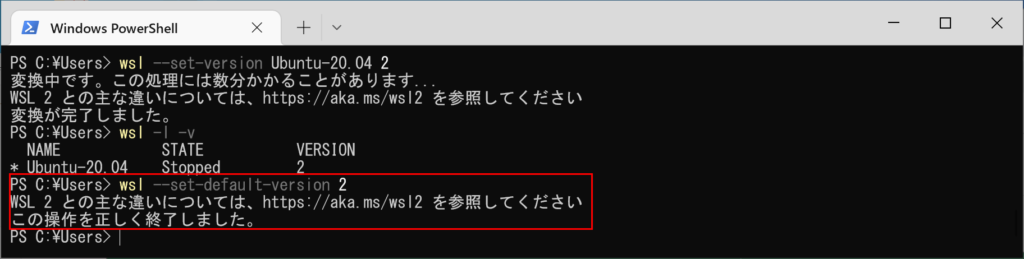
以上で、デフォルトのWSLバージョンをWSL2に変更できました。
まとめ
各ディストリビューションのWSLバージョンの確認方法と変更方法を紹介しました。
簡単なコマンドを入力するだけで確認/変更できます。
WSLに関する記事は以下もあるので、こちらも参考にどうぞ。











